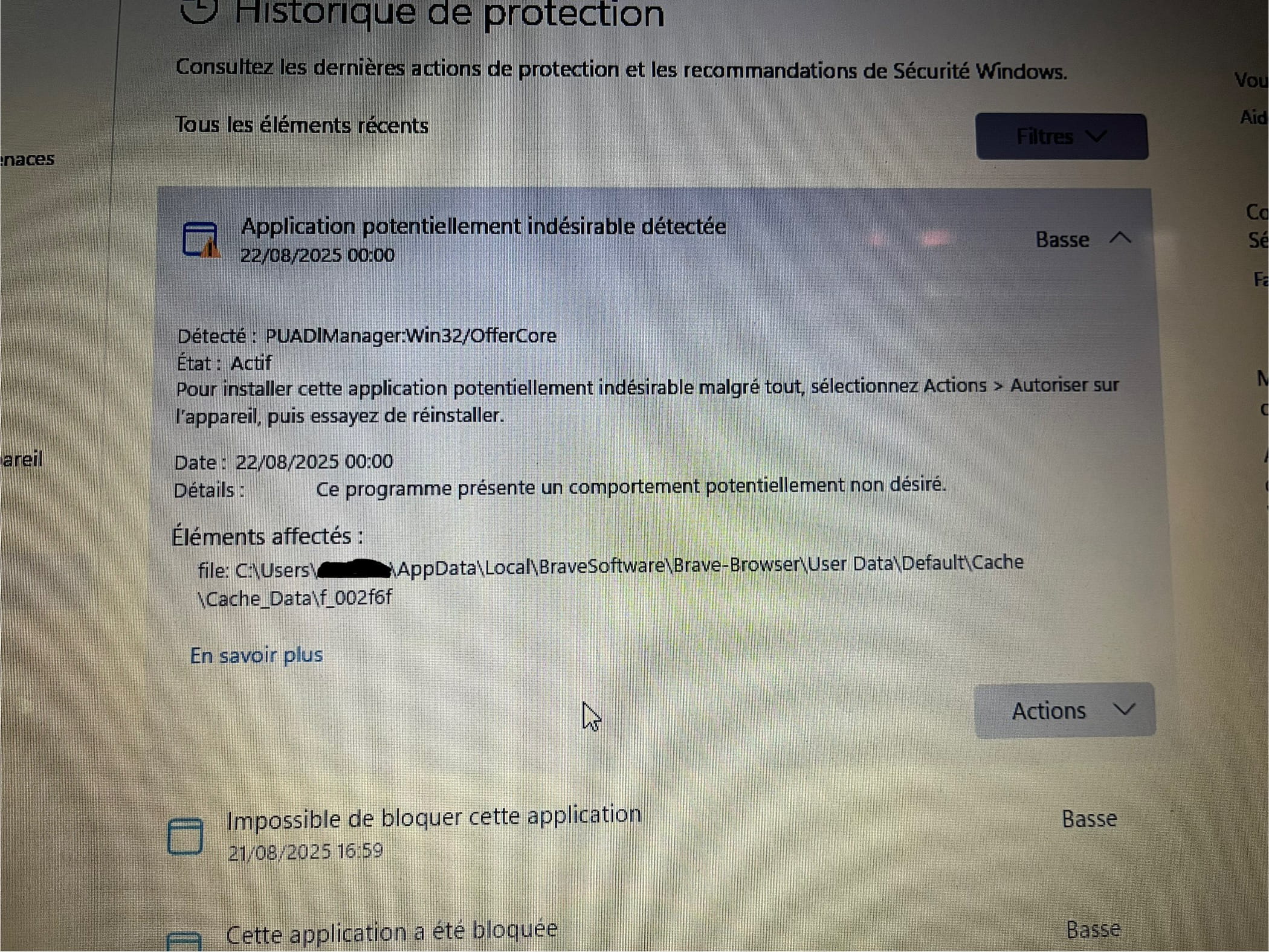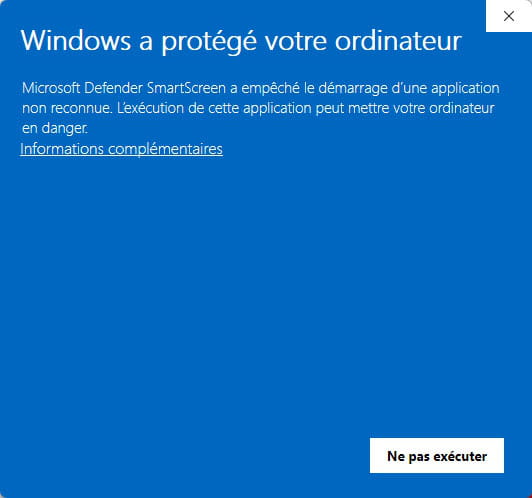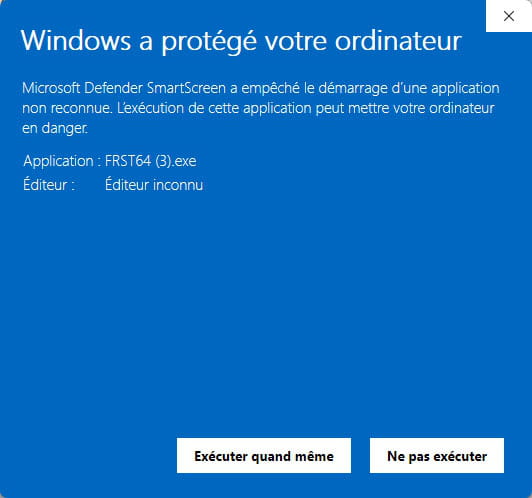Driveridentifier malware
Résolubazfile Messages postés 60877 Date d'inscription Statut Modérateur, Contributeur sécurité Dernière intervention -
Bonjour,
J’ai téléchargé l’installateur de driver identifier sur mon laptop pour le mettre sur une clé usb et installer le logiciel sur un autre pc qui n’avait pas de wifi (driver manquant), et je précise que je ne l’ai pas ouvert sur mon laptop, ni sur l’autre pc. Quand je l’ai téléchargé, Microsoft defender a découvert que le fichier était suspect, et j’ai alors tout de suite déconnecté la clé USB (sur laquelle j’avais coupé/coller le fichier à partir de mes téléchargements et à destination de cette clé USB) et j’ai fait une analyse complète avec Microsoft defender. À la fin de l’analyse, defender a trouvé un fichier suspect dans ce qui semble être le cache de mon navigateur (brave browser), et j’en ai mis une photo en pièce jointe. Avant de le supprimer, je l’ai scanné avec virustotal, et 37 antivirus l’ont jugé suspect. Après tout cela, j’ai supprimé mes fichiers temporaires (temp, %temp%, et prefetch) et j’ai supprimé tous les cookies, fichiers en cache, et historique de mon navigateur.
Maintenant, j’ai plusieurs questions sans réponses. Est ce que le malware peut avoir infecté d’autres fichiers de mon pc ? Est ce que revenir à un point de restauration peut régler le problème pour de bon si il existe encore ? Est ce qu’il y a d’autres précautions à prendre ?
Toute aide est la bienvenue.
- Langouste avis
- Malwarebytes anti-malware - Télécharger - Antivirus & Antimalwares
- Mcafee malware - Accueil - Piratage
- Anti malware service executable ram - Forum Antivirus
- Supprimer malware - Guide
- Win64 malware gen - Forum Virus
3 réponses

Bonjour .
Tu te fais un film, driveridentifier contient des PUP (adwares) rien de bien méchant, les logiciels gratuits ont tous un modèle économique et se rémunérant par ce biais.
Si tu es inquiet pour ton pc je peux le vérifier, pour cela faire ce qui suit.
Télécharger FRST .
Une fois téléchargé enregistrer FRST sur le bureau puis cliquer avec le bouton droit de la souris sur FRST et choisir Exécuter en tant qu'administrateur ce qui donne ceci :

Pour information :
 Si tu as une alerte de Microsoft Defender ne pas en tenir compte cliquer sur Informations complémentaires puis sur Exécuter quand même, voir ci-dessous.
Si tu as une alerte de Microsoft Defender ne pas en tenir compte cliquer sur Informations complémentaires puis sur Exécuter quand même, voir ci-dessous.
Attention, attendre que les messages disant que l'analyse est terminée s'affichent.
À la fin de l'analyse les deux rapports FRST et Addition seront sur le bureau.
Envoyer les rapports FRST et ADDITION sur https://pjjoint.malekal.com/ ou https://www.catupload.com/.
Puis joindre les deux liens générés par https://pjjoint.malekal.com/ ou https://www.catupload.com/ dans ta réponse.

.
Pas d'infection sur ton pc.
Il n'y a que quelques processus orphelins, si tu souhaites les supprimer fait ce qui suit.
Procédure à faire dans l'ordre indiqué :
1- Ouvre FRST en tant qu'administrateur pour cela clique avec le bouton droit de ta souris sur FRST et choisis exécuter en tant qu'administrateur
2 - Copie l'intégralité du script qui est dans l'encadré qui suit :
Start::
CreateRestorePoint:
CloseProcesses:
Task: {E103D4D2-D523-46FE-A2FC-3DBB55EB575B} - System32\Tasks\Microsoft\Windows\Clip\ClipESU => %SystemRoot%\system32\clipesu.exe (Pas de fichier)
Task: {E1A3C166-CF34-4605-9598-BE9CBC2B3FBE} - System32\Tasks\Microsoft\Windows\Clip\ClipESUConsumer => %SystemRoot%\system32\ClipESUConsumer.exe -evaluateEligibility (Pas de fichier)
Task: {669E430C-F771-4F99-B1B5-4226E347ED45} - System32\Tasks\Microsoft\Windows\Clip\ClipEsuConsumerProcessPreOrder => %SystemRoot%\system32\ClipESUConsumer.exe -postProcessPreOrder (Pas de fichier)
Task: {442EB988-6779-4BB8-84E6-6D6AD61830F2} - System32\Tasks\Microsoft\Windows\Clip\ClipEsuConsumerProcessRefund => %SystemRoot%\system32\ClipESUConsumer.exe -processRefund (Pas de fichier)
Task: {E88D9B2C-DDEA-47B2-9582-085153004DB5} - System32\Tasks\Microsoft\Windows\Location\Notifications => %windir%\System32\LocationNotificationWindows.exe (Pas de fichier)
Task: {CCDFC0B8-01A3-4E74-A820-4F13F51D269E} - System32\Tasks\Microsoft\Windows\Mobile Broadband Accounts\MNO Metadata Parser => %SystemRoot%\System32\MbaeParserTask.exe (Pas de fichier)
Task: {7C894B7C-49F6-4B0C-85D0-52A0CE623EFF} - System32\Tasks\Microsoft\Windows\UpdateOrchestrator\Reboot_AC => %systemroot%\system32\MusNotification.exe /RunOnAC RebootDialog (Pas de fichier)
Task: {4DDD3CC2-8EA6-4411-B1FF-3143ED3EC8EE} - System32\Tasks\Microsoft\Windows\UpdateOrchestrator\Reboot_Battery => %systemroot%\system32\MusNotification.exe /RunOnBattery RebootDialog (Pas de fichier)
Task: {F3E6E7ED-A196-4E44-8803-55FAB3AD4E29} - System32\Tasks\Microsoft\Windows\UpdateOrchestrator\USO_UxBroker => %systemroot%\system32\MusNotification.exe (Pas de fichier)
GroupPolicy: Restriction ?
Policies: C:\ProgramData\NTUSER.pol: Restriction
HKLM\SOFTWARE\Policies\Microsoft\Edge: Restriction
ShellIconOverlayIdentifiers: [ OneDrive1] -> {BBACC218-34EA-4666-9D7A-C78F2274A524} => -> Pas de fichier
ShellIconOverlayIdentifiers: [ OneDrive2] -> {5AB7172C-9C11-405C-8DD5-AF20F3606282} => -> Pas de fichier
ShellIconOverlayIdentifiers: [ OneDrive3] -> {A78ED123-AB77-406B-9962-2A5D9D2F7F30} => -> Pas de fichier
ShellIconOverlayIdentifiers: [ OneDrive4] -> {F241C880-6982-4CE5-8CF7-7085BA96DA5A} => -> Pas de fichier
ShellIconOverlayIdentifiers: [ OneDrive5] -> {A0396A93-DC06-4AEF-BEE9-95FFCCAEF20E} => -> Pas de fichier
ShellIconOverlayIdentifiers: [ OneDrive6] -> {9AA2F32D-362A-42D9-9328-24A483E2CCC3} => -> Pas de fichier
ShellIconOverlayIdentifiers: [ OneDrive7] -> {C5FF006E-2AE9-408C-B85B-2DFDD5449D9C} => -> Pas de fichier
ShellIconOverlayIdentifiers-x32: [ OneDrive1] -> {BBACC218-34EA-4666-9D7A-C78F2274A524} => -> Pas de fichier
ShellIconOverlayIdentifiers-x32: [ OneDrive2] -> {5AB7172C-9C11-405C-8DD5-AF20F3606282} => -> Pas de fichier
ShellIconOverlayIdentifiers-x32: [ OneDrive3] -> {A78ED123-AB77-406B-9962-2A5D9D2F7F30} => -> Pas de fichier
ShellIconOverlayIdentifiers-x32: [ OneDrive4] -> {F241C880-6982-4CE5-8CF7-7085BA96DA5A} => -> Pas de fichier
ShellIconOverlayIdentifiers-x32: [ OneDrive5] -> {A0396A93-DC06-4AEF-BEE9-95FFCCAEF20E} => -> Pas de fichier
ShellIconOverlayIdentifiers-x32: [ OneDrive6] -> {9AA2F32D-362A-42D9-9328-24A483E2CCC3} => -> Pas de fichier
ShellIconOverlayIdentifiers-x32: [ OneDrive7] -> {C5FF006E-2AE9-408C-B85B-2DFDD5449D9C} => -> Pas de fichier
ContextMenuHandlers5: [igfxcui] -> {3AB1675A-CCFF-11D2-8B20-00A0C93CB1F4} => -> Pas de fichier
FirewallRules: [{9FA33650-896D-42A7-BF55-BF114C78CFF8}] => (Allow) C:\Program Files\Bitdefender\Bitdefender Security\bdntwrk.exe => Pas de fichier
End::
3- Une fois le script copié clique sur Corriger, FRST prend automatiquement le script qui est dans le presse-papier.
Laisse la correction se faire une fois qu'elle est terminée il te sera demandé de redémarrer ton pc, fait-le dès que cela te sera demandé, voir ci-dessous.
Puis une fois ton ordinateur redémarré :
4- Tu auras un fichier Fixlog sur ton bureau ensuite envoie ce rapport fixlog sur https://pjjoint.malekal.com/ ou https://www.catupload.com/.
Puis donne le lien généré par https://pjjoint.malekal.com/ ou https://www.catupload.com/dans ta réponse.